Instagram Gallery-innlegg: Omorganiser media før du legger ut
Instagram har en funksjon som lar deg dele mer enn én video eller et bilde samtidig i et enkelt innlegg. Denne funksjonen viser alle bildene dine som et album. Hvis du sveiper bildet, kan følgerne dine se alle bildene dine i ett innlegg. Så det er greit å dele turbildene eller øyeblikksbilder av anledninger i ett innlegg ettersom det klassifiseres på den beste måten.
Når du legger til flere bilder eller videoer i ett Instagram-innlegg, vil du kanskje prioritere bildene du har valgt. Ombestilling øyeblikksbildene av turen med forskjellige filtre kan lage et fantastisk album. I denne artikkelen har vi forklart følgende emner relatert til Instagram Gallery-innlegg.
- Hvordan lage et galleriinnlegg
- Omorganiser bilder eller videoer i innlegget før du legger ut
- Legg til forskjellig filter til hvert bilde/video før du legger ut
Legg til og omorganiser medier i Instagram-galleriet
Denne funksjonen kan bare oppnås fra Instagram-mobilappen og ikke fra Instagram-nettstedet. Android så vel som iOS-brukere kan følge samme prosedyre som er nevnt nedenfor.
1) Åpne Instagram-appen på enheten din.
2) Deretter må du trykke på ‘+’-ikonet fra navigasjonsmenyen.
![]()
3) Nå må du trykke på ikon for flere bilder/videoer som vist på bildet. Her er alternativet litt forskjellig for iOS og Android, se bildet nedenfor.
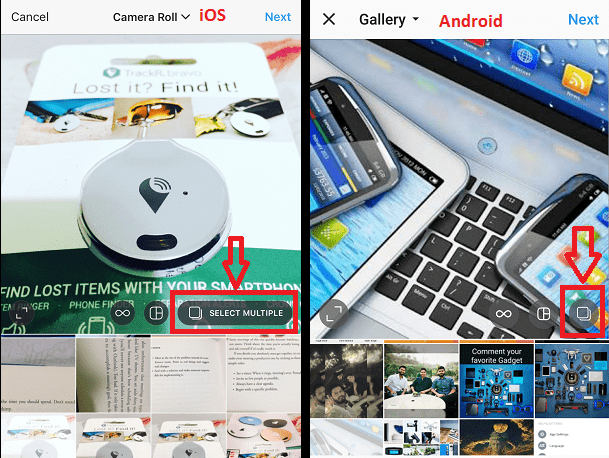
4) Velg flere bilder eller videoer og klikk deretter på neste knappen tilgjengelig øverst til høyre.

5) Nå, for å omorganisere bildene/videoene, trykk og hold på bildet og dra mot venstre eller høyre for å plassere det i riktig posisjon.
For eksempel: Hvis du vil plassere det tredje bildet i den første posisjonen, trykk og hold på det tredje bildet og dra det mot venstre uten å løfte fingeren til du når den første posisjonen.
På samme måte kan du angi posisjonene til videoklipp og andre bilder i et enkelt Instagram-innlegg.
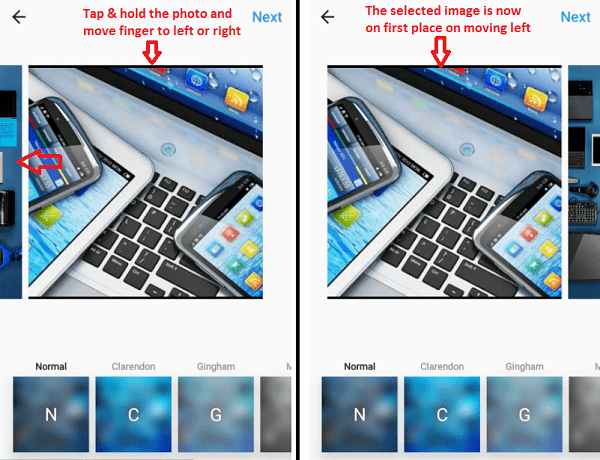
Hvis du vil, kan du bruke filtre. Men å velge en av dem vil legge til filtre til alle bildene og videoene. For å bruke effekter på et individuelt bilde, trykk på et av bildene. Dette vil åpne en ny skjerm med alle filtrene.
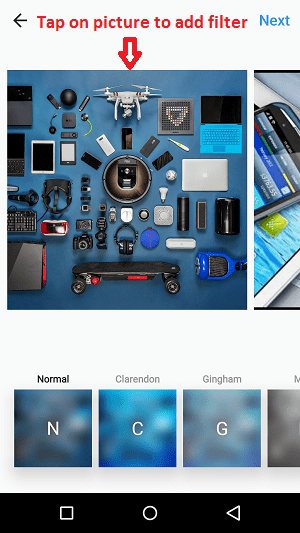
Velg nå ønsket filter og trykk deretter på Ferdig alternativet.
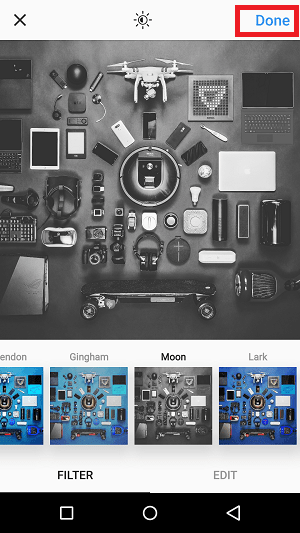
Du vil legge merke til at filteret brukes på det spesifikke bildet. På samme måte kan du velge andre bilder og videoer én etter én for å bruke filtre.
6) Deretter, etter å ha omorganisert og brukt filtre på bildene og videoene, må du trykke på Neste-knappen øverst til høyre og deretter Del det på Instagram-profilen din.
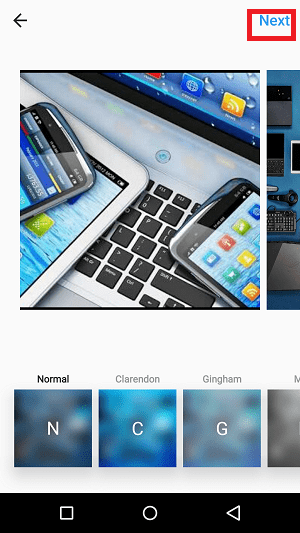
Hvis du ikke vil endre rekkefølgen på den ovennevnte måten, må du velge seriemessig når du velger flere bilder/videoer i trinn 4. Betyr at det første bildet du vil ha i albumet skal velges først og det andre bildet skal velges neste og så videre.
Det er det. Følgerne dine kan nå se alle de delte bildene og videoene dine i ett enkelt innlegg som også på en sekvensiell måte du hadde turen.
Siste artikler